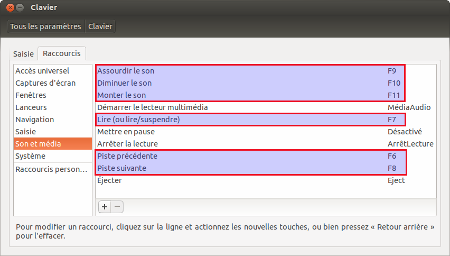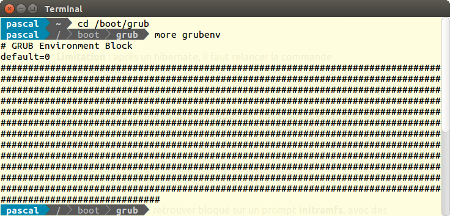Ça faisait un petit bout de temps que je voulais changer mon PC, acheté il y a 5 ans. Je cherchais un mini-PC, que je puisse poser sur le bureau, assez joli et beaucoup moins encombrant que le gros boitier Antec Sonata III (que je décrivais comme beau, puissant et silencieux à l’époque. 😉
Ça faisait un petit bout de temps que je voulais changer mon PC, acheté il y a 5 ans. Je cherchais un mini-PC, que je puisse poser sur le bureau, assez joli et beaucoup moins encombrant que le gros boitier Antec Sonata III (que je décrivais comme beau, puissant et silencieux à l’époque. 😉
Une autre motivation était le passage sur un disque dur SSD, afin de bénéficier d’une vitesse de démarrage optimale (une fois que l’on y a goûté, difficile de revenir en arrière !).
Mais avec tout de même un lecteur CD/DVD pour pouvoir riper mes CDs audio, beaucoup d’offres de mini-PC en étant dépourvues… Et bien sûr, pas de système M$ pré-installé. Mon choix s’est donc porté sur un boitier Shutlle SH87R6, avec les éléments suivants :
- CPU INTEL I7-4770 3.4ghz (Haswell-LGA-1150)
- Mémoire KINSTON 1333-4Go-DDR-3
- SSD Samsung Serie-840 -120Go-EVO-OEM
- Disque Dur WD.1To-7200T Bleu
- Graveur LG 24X-SATA
La conception est soignée et bien pensée : il y a par exemple un port USB en façade « with fast charger » pour le smartphone, un truc bien pratique ! Et grâce à une sortie HDMI, et avec la sortie DVI-I utilisée par défaut, on peut connecter et utiliser deux écrans simultanément.
J’ai commandé la config chez LCDI le vendredi (je vais dans ce magasin depuis plus de 20 ans !), et je suis allé le chercher le samedi matin. Coût total : 836 €.
Tant que j’y étais, j’ai également pris un nouveau clavier, un logitech K290 assez joli et agréable à la frappe, mais qui m’a posé un petit problème sous Ubuntu avec ses touches de fonctions multimédia, j’y reviendrai tout à l’heure, ça n’a pas été trivial.
J’en ai profité pour passer à la version x64 d’Ubuntu, j’étais toujours resté aux versions 32 bits jusqu’à présent. L’installation (Ubuntu 13.10) s’est passée sans aucun problème, et le temps de démarrage, une fois l’initialisation du PC faite, est de l’ordre de 10 secondes… 🙂
Voilà quelques notes prises durant la réinstallation, puisque cette fois je repartais d’une nouvelle installation sur une nouvelle machine. Ce que j’ai réinstallé comme logiciels, le problème du clavier K290, et un message d’erreur observé une fois ou deux au démarrage « Bloc d’environnement trop petit ».
Restauration données perso
 Mes données personnelles étaient sauvegardées sur un disque externe (eSATA), et j’utilisais Déja-Dup, la solution simplissime proposée par Ubuntu. Et cela a fonctionné à merveille, un redémarrage plus tard et j’avais retrouvé tout mon environnement et mes fichiers. Un très bon point de ce côté, simple et efficace, c’est ce que l’on demande à un logiciel, particulièrement quand il s’agit de sauvegardes.
Mes données personnelles étaient sauvegardées sur un disque externe (eSATA), et j’utilisais Déja-Dup, la solution simplissime proposée par Ubuntu. Et cela a fonctionné à merveille, un redémarrage plus tard et j’avais retrouvé tout mon environnement et mes fichiers. Un très bon point de ce côté, simple et efficace, c’est ce que l’on demande à un logiciel, particulièrement quand il s’agit de sauvegardes.
Programmes installés
J’ai noté ce que j’ai réinstallé pour avoir tout ce dont j’ai besoin : d’abord j’installe Y PPA Manager, très pratique pour gérer les dépots PPA :
sudo add-apt-repository ppa:webupd8team/y-ppa-manager
sudo apt-get update
sudo apt-get install y-ppa-manager
Puis les programmes suivants :
| package | PPA ? |
| gimp gimp-data-extras gimp-plugin-registry | |
| rhythmbox-plugin-coverart-browser | ppa:fossfreedom/rhythmbox-plugins |
| synaptic | |
| unity-tweak-tool | |
| ubuntu-tweak | ppa:tulatrix/ppa |
| compizconfig-settings-manager | |
| dconf-tools | |
| my-weather-indicator | ppa:atareao/atareao |
| gnome-shedule | |
| radiotray | |
| everpad | ppa:nvbn-rm/ppa |
| qarte | ppa:vincent-vandevyvre/vvv |
| vlc | |
| minitube | |
| arista | |
| gthumb | |
| verbiste-gnome | |
| soundjuicer | |
| chrome | |
| cheese | |
| shutter | |
| meld | |
| audiotag | |
| puddletag | ppa:webupd8team/puddletag |
| gnome-commander |
Enfin, deux packages debian :
| package | URL |
| handbrake-gtk | https://launchpad.net/~stebbins/+archive/handbrake-releases/+files/handbrake-gtk_0.9.9ppa1%7Eraring1_amd64.deb |
| disk-manager | https://launchpad.net/disk-manager/+download |
Le clavier Logitech K290
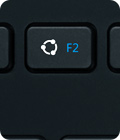 Sur ce clavier, les touches fonctions sont attribuées par défaut à des actions spécifiques, comme la barre de commandes Windows, les touches multimédias, ou encore la mise en veille du système.
Sur ce clavier, les touches fonctions sont attribuées par défaut à des actions spécifiques, comme la barre de commandes Windows, les touches multimédias, ou encore la mise en veille du système.
Pas mal, et bien sûr Logitech fournit un soft pour personnaliser tout ça, mais seulement pour Windows. Dans mon cas, je veux retrouver les fonctions de base pour les touches de F1 à F5 ainsi que F12, mais conserver les touches multimédias (F6 à F11).
Pour ce faire, il va donc falloir remettre le comportement par défaut des touches FN, puis assigner des raccourcis multimédias aux touches F6 à F11.
Comme souvent dans le monde Linux, il existe un programme (puisque Logitech ne prend pas la peine de le fournir) : Solaar. Hélas, ce clavier doit être trop récent, et ne fait pas partie de la liste des modèles supportés… 🙁
Mais comme toujours dans le monde Linux, quelqu’un s’en est occupé ! 🙂
Le programme dispo ici : https://github.com/milgner/k290-fnkeyctl
Il faut d’abord installer les dépendances (clang, libusb 1.0) via synaptic, puis compiler :
./build.sh
Il suffit ensuite de lancer le programme par la commande suivante pour redonner aux touches fonctions le comportement standard :
sudo ./k290_fnkeyctl
Et celle-ci pour annuler :
sudo ./k290_fnkeyctl --reset
Tant qu’on y est, on copie tout ça dans /usr/bin pour éviter tout problème.
Reste à automatiser cela au démarrage…
Aller dans Applications au démarrage et créer une nouvelle entrée qui exécute :
sudo /usr/bin/k290-fnkeyctl-master/k290_fnkeyctl
Pour autoriser le « sudo » sans avoir à entrer un mot de passe, on va utiliser sudoers…
sudo visudo
et ajout de la ligne en fin de fichier :
pascal ALL=(root) NOPASSWD:/usr/bin/k290-fnkeyctl-master/k290_fnkeyctl
Et voilà, toutes les touches fonctions ont maintenant reprit le comportement par défaut dès le démarrage du PC.
Il reste à aller dans « Paramètres système » -> Clavier -> Raccourcis, pour assigner les touches multimédias (F6 à F11) :
Limitation : après un hibernate, il faut relancer la commande manuellement.
Bloc d’environnement trop petit
Enfin, j’ai quand même eu un petit problème lors d’un redémarrage, que j’imagine du au disque SSD. Le PC s’arrête très tôt avec le message suivant :
erreur : bloc d’environnement trop petit
appuyer sur une touche pour continuer…
Ensuite le PC peut se retrouver bloqué sur un prompt initramfs, avec des messages d’erreurs système assez inquiétants ! Pas de panique, appuyer alors sur Ctrl-D pour que le démarrage se poursuive.
Ubuntu finit par démarrer. La raison de ce message semble venir du fichier /boot/grub/grubenv qui apparaît endommagé.
Pour régler ce problème, ne pas s’amuser à modifier le fichier grubenv directement, mais utiliser l’outil grub-editenv :
/ cd /boot/grub
/ sudo rm grubenv
/ sudo grub-editenv grubenv create
/ sudo grub-editenv grubenv set default=0
/ sudo grub-editenv grubenv list
default=0
Voilà, le fichier ne contient plus que la ligne ‘default=0’, avant j’avais plein de caractères genre ##### :